gps NC750 Manual do usuário v1.0
|
|
|
- Rafael de Abreu Camelo
- 7 Há anos
- Visualizações:
Transcrição
1 gps NC750 Manual do usuário v1.0
2 Índice Introdução...5 Especificações...6 Conheça seu aparelho...7 Recarregando a bateria...8 Recarregando a bateria pelo computador...9 Suporte do navegador...10 Montando o suporte no veículo...10 Armazenando música...11 Utilizando o cartão MicroSD...11 Conectando-se ao computador...11 Utilizando o Navegador Rota Certa...12 Visão geral do mapa...12 Alterando o volume...13 Utilizando o teclado...13 Configurando o Rota Certa...16 Opções de roteamento...17 Aparência do mapa...17 Diferença entre Navegar e Pesquisar...18 Calculando uma rota por Endereço...18 Calculando uma rota por PDI...20 Calculando uma rota por Local Recente...21 Calculando uma rota para Casa...22 Calculando uma rota por Favoritos...22 Calculando uma rota por Mais Próximos...22 Calculando uma rota por Coordenadas...23 Calculando uma rota por CEP...24 Calculando uma rota por Itinerário...24 Adicionando categoria de favoritos...24 Editando categoria de favoritos...25 Apagando categoria de favoritos...25 Importando categoria de favoritos...25 Exportando categoria de favoritos...26 Definindo um ponto como Casa...26 Navegando no Rota Certa...26
3 Alternativas de percurso...28 Adicionando favoritos...30 Editando favoritos...31 Apagando favoritos...31 Criando itinerários...31 Editando itinerários...35 Apagando itinerários...35 Modo Aventura...35 NAVSincro...37 Interface...38 Interface principal...38 Barra de Status...38 Sinal de satélite GPS...39 FM Tx (Transmissor FM)...40 Handsfree (Bluetooth)...41 Como configurar...41 Interface principal...42 TV Digital...43 Assistindo à TV...43 Programação do canal...44 Qualidade do sinal de TV...44 NavTrip...45 Interface...45 Multimídia...46 Música...46 Vídeo...47 Imagem...48 Aplicativos...49 Configurações...50 Interface principal...50 Brilho...50 Volume...50 Hora...51 Idioma...51 Bluetooth...51 Sinal do GPS...51 Sistema...52
4 Acompanhe em: Agência Nacional de Telecomunicações Este equipamento opera em caráter secundário, isto é, não tem direito a proteção contra interferência prejudicial, mesmo de estações do mesmo tipo, e não pode causar interferência a sistemas operando em caráter primário. (01) Este produto está homologado pela ANATEL, de acordo com os procedimentos regulamentados pela Resolução 242/2000, e atende aos requisitos técnicos aplicados. Para maiores informações, consulte o site da ANATEL -
5 1 Introdução Obrigado por adquirir um dos aparelhos GPS da NavCity. Leia este manual cuidadosamente para se familiarizar com todos os detalhes de operação do software e para que seu navegador funcione perfeitamente. Atente às instruções de operação e use somente os acessórios fornecidos pela fábrica, evitando dessa forma prejuízos inesperados. Nenhuma garantia será aplicada se você não estiver seguindo as instruções ou se conectar com acessórios incompatíveis. A NavCity não assume nenhuma responsabilidade por perda ou avaria causadas pelo uso de componentes externos, assim como não se responsabiliza pelas consequências do uso indevido do aparelho. O manual, assim como as especificações do aparelho GPS, está sujeito a mudanças sem aviso prévio. Desculpem por qualquer inconveniência causada. Em caso de divergência entre as imagens do manual e os produtos reais, a imagem real prevalece. Os dados de navegação eletrônica podem não estar em conformidade com as vias devido a alterações na administração do tráfego. Em caso de divergências, certifique-se estar de acordo com as regras vigentes de trânsito. A NavCity oferece atualizações gratuitas em seu site: Atenção: Operar o aparelho GPS enquanto dirige pode causar acidentes. 5
6 2 Especificações Principais características Tela: Display 7 LCD touchscreen (800 x 480 pixels - 16:9) Memória interna: 2GB Memória RAM: 64 MB CPU: ARM11 533Mhz Componentes: Transmissor FM e Alto falante interno de 1.5W Portas: Mini-USB, Cartão MicroSD e Saída de áudio Bateria: 1150mAh recarregável Formatos de mídias suportados: MP3, WAV, ASF, AVI, WMV, 3GP, MP4, FLV. Softwares instalados: Rota Certa e HR Alerta Itens inclusos Cabo USB Carregador automotivo Suporte automotivo com ventosa Guia Rápido e CD de instalação Certificado de garantia Especificações técnicas Porta de carga da bateria: Porta DC 5V Carregador automotivo: DC12-24V, 5V/1.5A Temperatura: 0º a 60º C Nível de umidade: 45% a 80% RH Nível de umidade em armazenamento: 30% a 90% RH Pressão atmosférica: 0.85 atm a 1.05 atm Partida do GPS: <42s frio; <36s aquecido; <3s em área aberta 6
7 3 Conheça seu aparelho Botão ON/OFF: Liga e desliga o seu aparelho 2 LEDs de informação da bateria 3 Entrada para fones de ouvido 4 Entrada para cartão MicroSD 5 Entrada Mini-USB 6 Antena de TV 7 Alto-falante 8 Reset de fábrica 7
8 4 Recarregando a bateria Recarregando a bateria no veículo Conecte o carregador ao isqueiro veicular e em seguida, conecte o cabo ao aparelho GPS através da entrada mini-usb. Os LEDs de informação da bateria indicarão quando a recarga estiver completa. Se a luz estiver vermelha, o aparelho ainda está sendo carregado, se mudar para azul, completou a recarga. Quando o aparelho GPS estiver em uso e conectado ao carregador veicular, o mesmo não consumirá energia da bateria interna, usando somente o carregador como fonte de energia. Atenção: Este aparelho usa bateria de lítio imutável e embutida. Quando o brilho da tela estiver fraco, o aparelho deve ser recarregado para evitar que desligue automaticamente. Dependendo do modo de uso do navegador GPS, o tempo de duração da bateria pode variar. Algumas funções tais como reprodução de áudio, reprodução de vídeo, luz de fundo consumirão mais energia, o que reduzirá o tempo de uso médio. 8
9 Recarregando a bateria pelo computador Ligue seu computador e em seguida, conecte o aparelho desligado a ele através do cabo mini-usb presente na embalagem. Ao conectar, a tela se acenderá indicando que seu aparelho está sendo recarregado. Os LEDs de informação da bateria indicarão quando a recarga estiver completa. Se a luz estiver vermelha, o aparelho ainda está sendo carregado, se mudar para azul, completou a recarga. Quando o aparelho GPS estiver em uso e conectado ao computador, não consumirá energia da bateria interna, usando somente o computador como fonte. 9
10 5 Suporte do navegador Montando o suporte no veículo Primeiramente, retire o plástico de proteção da ventosa. Em seguida, escolha um local adequado para a fixação do suporte. Empurre a alavanca (como mostra a figura abaixo) para fixá-lo adequadamente. Por fim, encaixe o seu aparelho GPS no berço do suporte. Atenção: Recomenda-se fixar o suporte à esquerda do motorista, a fim de minimizar a interferência em seu campo de visão ao dirigir. 10
11 6 Armazenando música Utilizando o cartão MicroSD Pode-se utilizar um cartão MicroSD de até 8GB para o armazenamento de músicas em seu aparelho GPS. O cartão deve ser inserido com cuidado na entrada específica. Para removê-lo, pressione o cartão levemente para dentro do aparelho e em seguida, puxe-o. Atenção: Não retire o cartão MicroSD quando estiver utilizando algum arquivo a partir dele. Conectando-se ao computador É possível transferir músicas diretamente para o aparelho GPS através do cabo mini-usb presente na embalagem. Para isso, primeiro conecte o aparelho ligado ao computador. Depois de conectado, o GPS funcionará como um dispositivo de armazenamento removível, podendo assim copiar os arquivos diretamente para sua memória interna. Depois de terminada a operação, desconecte o cabo USB do computador e o aparelho GPS voltará à sua interface normal. 11
12 7 Utilizando o Navegador Rota Certa Visão geral do mapa Na tela de visualização do mapa se encontram todas as informações importantes para a navegação. Estradas, parques, lagos, rios e áreas urbanas são apresentados de forma muito intuitiva. Entre todos eles, o usuário pode encontrar no mapa pequenos ícones que indicam a localização de Pontos de Interesse, monumentos 3D e alertas de radar. Para obter mais informações, basta tocar no ícone de PDI. Também é possível apontar para qualquer outro local no mapa para receber informações sobre o nome da rua, monumentos 3D ou para conhecer as coordenadas do local. Botão de ampliação de zoom Botão de redução de zoom Bloqueia ou desbloqueia o mapa Botões de inclinação do mapa Bloqueia ou desbloqueia o zoom Controles de tempo e velocidade Nível da bateria Sinal do GPS Ao selecionar Menu, irá diretamente para o menu principal, no qual se pode mudar as configurações, procurar novos locais ou iniciar uma navegação. 12
13 Alterando o volume Na tela de navegação, toque na parte inferior (onde aparece o nome da rua) para que apareça a barra de volume. Para alterar o volume, basta deslizar o dedo sobre a barra. Utilizando o teclado Com o Rota Certa é possível utilizar o teclado em modo ABC ou QWERTY. O usuário pode introduzir letras, números, pontuação e outros caracteres. Acesse o menu do teclado através de Menu Configurações Idioma. Para minimizar o teclado virtual, pressione pressione.. Para expandir o teclado, 13
14 Ao pressionar o botão 123 num teclado QWERTY ou ABC, um teclado com algarismos e símbolos se abrirá. Ao pressionar EXT e #&? terá acesso aos teclados de símbolos e de caracteres expandidos. 14
15 Para apagar caracteres no campo de texto, pressione o botão Õ. Se deseja retornar ao menu anterior, pressione o botão. Atenção: O Rota Certa altera automaticamente as letras maiúsculas. Desse modo, não é necessário preocupar-se com destinos que estão escritos em maiúsculas de forma especial. O sistema de pesquisa irá localizá-los da mesma maneira. A mesma regra se aplica aos caracteres específicos do país. Embora alguns deles estejam disponíveis no teclado de Caracteres Expandidos, o sistema de pesquisa também localizará o destino, caso isso não aconteça. 15
16 Configurando o Rota Certa Dentro do Rota Certa, selecione Menu e em seguida Configurações. É possível modificar o idioma, o volume, a aparência do mapa, entre outros. Geral: Altera o volume do software. Há cinco níveis de volume (1 ao 5) e a opção de desligar som. Idioma: Altera o idioma do dispositivo. Pode-se modificar também o layout do teclado, podendo ser o padrão ABC (teclado em ordem alfabética) ou o padrão QWERTY (usado em teclados de computador) e o padrão de veloci-dade, podendo ser Km/h (quilômetros por hora) ou Ml/h (milhas por hora). Aparência do mapa: Ver página 18. Opções de Roteameanto: Altera as opções de rota do GPS (veja página 18 para maiores detalhes). Pode-se configurar também para que se evitem rotas com pedágios; liga e desliga o Modo Aventura. Opções de Segurança: configura o Alarme de Velocidade, a critério do usuário. Ao passar de determinado limite, o dispositivo emite um aviso sonoro. Ajusta também o Limite de Velocidade da Via. Pode-se escolher ser avisado sempre que ultrapassar o limite máximo de velocidade das vias. Sistema: Configura o formato das horas, podendo ser o formato 24h (usado no Brasil) ou o formato 12h (usado nos Estados Unidos). Pode-se também restaurar as configurações para as originais de fábrica. GPS: Liga e desliga o sinal GPS do aparelho. É possível também alterar o formato das coordenadas mostrado no mapa, sendo elas DMS (graus, minutos e segundos), DMM (graus e minutos) e DDD (graus e graus decimais). Importação/Exportação de Dados: Importa arquivos.kml (usados na base de radares) para o mapa. 16
17 Opções de roteamento Mais rápido: Ao calcular as rotas, o Rota Certa prioriza aquelas que passam por rodovias ou vias expressas. Mais curto: O Rota Certa calcula o caminho mais curto para chegar até o destino. Atenção: Ao selecionar essa opção, o software descarta locais de risco, como favelas e morros, podendo calcular rotas através dessas áreas. Recomenda-se usar essa opção apenas quando se estiver afastado de regiões perigosas. Modo pedestre: O software ignora os sentidos das ruas, pois se baseia na locomoção de pedestres. Aparência do mapa Assistente de vias: Ao calcular as rotas, o Rota Certa prioriza aquelas que passam por rodovias ou vias expressas. Esquema de cores: Em Aparência diurna é possível alterar as cores do mapa quando o GPS é usado durante o dia. Em Aparência noturna, pode-se alterar as cores quando o aparelho é usado à noite. Favoritos: Ver página 31. Pontos de Interesse: Determina quais PDIs devem ou não aparecer no mapa. Seleciona ou deseleciona todos os itens 17
18 Diferença entre Navegar e Pesquisar Dentro de Menu, as principais funções são Pesquisar e Navegar. Abaixo segue uma breve descrição dessas duas opções. Navegar: A função Navegar traça uma rota do ponto em que o usuário está localizado até o seu destino final. Caso esteja sem sinal de satélite, a rota irá ser traçada a partir do último ponto em que o aparelho captou sinal. Pesquisar: A função Pesquisar leva o usuário diretamente ao ponto de destino sem traçar uma rota. Neste manual iremos explicar as funções através do Navegar. Para utilizar a função Pesquisar, siga os mesmos passos, substituindo somente a palavra Navegar do primeiro item por Pesquisar. Calculando uma rota por Endereço 1. Dentro do software Rota Certa, selecione Menu e em seguida Navegar. 18
19 2. No menu seguinte, selecione o campo Endereço. 3. Em seguida, escolha a cidade, a rua e o número do seu destino. Observação: Ao digitar o endereço, pode-se abreviar o nome do local de destino escrevendo apenas suas letras iniciais. Exemplo: Rua Visconde de Santa Isabel pode-se digitar somente V S I. 4. Após inserir os dados, o navegador calculará a rota, o tempo estimado e a distância até o destino. 19
20 Calculando uma rota por PDI (Ponto de Interesse) 1. Dentro do software Rota Certa, selecione Menu e em seguida Navegar. 2. No menu seguinte, selecione o campo PDI. 3. Escolha a cidade. 4. Escolha a categoria do PDI. 5. Após selecionar a categoria, escolha a subcategoria do PDI. 6. Para finalizar, escolha o PDI de seu interesse. 20
21 7. Sua rota será calculada. Calculando uma rota por Local Recente 1. Dentro do software Rota Certa, selecione Menu e em seguida Navegar. 2. No menu seguinte, selecione o campo Local Recente. 3. Escolha o local desejado e selecione Navegar para o cálculo da rota. 21
22 Calculando uma rota para Casa 1. Dentro do software Rota Certa, selecione Menu e em seguida Navegar. 2. No menu seguinte, selecione o campo Casa. 3. Sua rota será calculada. Observação: Para definir um ponto como casa, veja página 27. Calculando uma rota por Favoritos 1. Dentro do software Rota Certa, selecione Menu e em seguida Navegar. 2. No menu seguinte, selecione o campo Favoritos. 3. Escolha a categoria do seu favoritos. 4. Em seguida, escolha o ponto de favoritos desejado. 5. Sua rota será calculada. Observação: Para definir um ponto como favorito, veja página 31. Calculando uma rota por Mais Próximos A função Mais Próximos localiza os PDIs que estão próximos ao endereço em que o usuário se encontra. 22
23 1. Dentro do software Rota Certa, selecione Menu e em seguida Navegar. 2. No menu seguinte, selecione o campo Mais Próximos. 3. Escolha a categoria do PDI. 4. Escolha a subcategoria do PDI. 5. Selecione o local para o qual deseja traçar a rota. 6. Sua rota será calculada. Calculando uma rota por Coordenadas 1. Dentro do software Rota Certa, selecione Menu e em seguida Navegar. 2. No menu seguinte, selecione o campo Coordenadas. 23
24 3. No campo Lat digite a latitude correspondente ao seu destino. No campo Lon digite a longitude. Finalize confirmando as coordenadas através do botão. 4. Sua rota será calculada. Calculando uma rota por CEP 1. Dentro do software Rota Certa, selecione Menu e em seguida Navegar. 2. No menu seguinte, selecione o campo CEP. 3. Em seguida, digite somente os 5 primeiros números do CEP de destino. 4. Escolha a rua e depois escolha o número do destino. 5. Sua rota será calculada. Calculando uma rota por Itinerário 1. Dentro do software Rota Certa, selecione Menu e em seguida Navegar. 2. No menu seguinte, selecione o campo Itinerário. 3. Escolha o itinerário que deseja usar e pressione Navegar. Adicionando categoria de favoritos 1. Dentro do Rota Certa, selecione Menu e em seguida Meu Rota Certa. 2. No menu seguinte, selecione o campo Gerenciar Meus Favoritos. 3. Toque no botão + e depois Adicionar. 24
25 Clique aqui para adicionar um nome Define a visibilidade no mapa Escalas de visualização Define a aparência do ícone Editando categoria de favoritos 1. Dentro do Rota Certa, selecione Menu e em seguida Meu Rota Certa. 2. No menu seguinte, selecione o campo Gerenciar Meus Favoritos. 3. Selecione a categoria e depois Editar. Apagando categoria de favoritos 1. No Rota Certa, selecione Menu e em seguida Meu Rota Certa. 2. No menu seguinte, selecione o campo Gerenciar Meus Favoritos. 3. Selecione a categoria e depois Apagar. Importando categoria de favoritos 1. Dentro do Rota Certa, selecione Menu e em seguida Meu Rota Certa. 2. No menu seguinte, selecione o campo Gerenciar Meus Favoritos. 3. Toque no botão + e depois Importar. 4. Selecione o arquivo que deseja importar e depois aperte OK. 25
26 Exportando categoria de favoritos 1. Dentro do Rota Certa, selecione Menu e em seguida Meu Rota Certa. 2. No menu seguinte, selecione o campo Gerenciar Meus Favoritos. 3. Selecione uma categoria e depois Exportar. Definindo um ponto como Casa 1. Dentro do Rota Certa, selecione Menu e em seguida Meu Rota Certa. 2. No menu seguinte, selecione o campo Definir casa. 3. Selecione a opção que preferir para gravar o endereço. 4. Ao finalizar, o software retornará para o menu principal e a opção Definir casa irá mudar para Modificar casa. Navegando no Rota Certa Quando escolhe um destino para onde pretende navegar, o Rota Certa calcula a rota do percurso e começa a navegação. Se o GPS estiver desligado, o software funcionará em modo de demonstração. Primeiramente, o percurso poderá ser visto por alguns segundos em uma perspectiva superior. Posteriormente, o software aproximará a imagem, facilitando a navegação do usuário. A sua posição é representada por um indicador triangular azul. Ainda na tela de navegação haverá uma bandeira verde, a qual representa o ponto de partida; e uma bandeira xadrez representando o final do percurso. Há também muitas informações adicionais que podem ser apresentadas na tela. Algumas destas informações foram descritas na seção Visualização geral do mapa, as demais serão apresentadas nesta seção. 26
27 Mudança de direção seguinte Próxima rua Distância até a próxima rua Controles de tempo e velocidade Rua atual O Rota Certa permite escolher o que pretende visualizar na tela. Ao tocar nos controles de tempo, distância e velocidade, diferentes indicadores aparecerão. A seguir será apresentada a lista dos indicadores disponíveis: Tempo estimado de chegada ao destino Velocidade real do veículo Limite de velocidade da via Hora prevista de chegada ao destino Distância para chegar ao destino ou ponto intermediário Hora atual 27
28 Alternativas de percurso As opções Resumo da Viagem e Alternativas (alternativas ao percurso) só aparecem durante a navegação (não disponíveis em Modo Aventura). O Resumo da Viagem indica todas as mudanças de direção que se efetuarão a caminho. Apresenta o tipo de mudança de direção, distância total até o destino, distância para a próxima mudança, tempo previsto para a mudança e indicações de rua para cada ponto. Ao optar por Alternativas, entrará em um novo menu. Este pode ser utilizado para procurar outros percursos para o seu destino. Nesse novo menu, pode-se optar por Calcular alternativa, Calcular o original (se já estiver escolhido um percurso alternativo), Bloqueio de estrada ou Evitar parte do percurso. 28
29 Calcular alternativa: Calcula um percurso alternativo Calcular original: Volta a calcular o percurso original Bloqueio de estrada: Permite definir um obstáculo rodoviário Evitar parte do percurso: Evita ruas específicas do percurso. Se pretende efetuar um desvio e regressar ao percurso original, pode utilizar a função Bloqueio de estrada. Ao entrar no menu da opção, escolha o comprimento do obstáculo rodoviário e o Rota Certa recalculará o seu percurso. A opção Evitar parte do percurso permite que ao calcular a rota, evite passar por estradas ou ruas específicas. Ao selecionar um ou mais pontos do percurso, o Rota Certa calculará a rota evitando as ruas selecionadas. Se algum local da lista estiver na cor cinza, significa que já passou por ele. 29
30 Ao selecionar Recalcular, o Rota Certa volta à tela de navegação com a nova rota calculada. Caso selecione Anterior, sairá sem alterar o percurso. A opção Calcular original funciona apenas se tiver feito uma modificação no percurso. O navegador recalculará a rota principal de novo, desconsiderando as modificações anteriores. Adicionando favoritos Há duas formas diferentes de adicionar um favorito: Utilize Pesquisar para procurar um local. Depois de encontrado, clique na estrela azul junto ao menu. Toque em qualquer parte do mapa. Em seguida, toque na estrela localizada na parte inferior da tela. Depois de selecionar a estrela, uma nova tela será apresentada. Nela, informações detalhadas sobre seu ponto favorito poderão ser introduzidas: número de telefone, URL, fax, , descrição, etc. Lembre-se de escolher um nome para o favorito e selecionar o grupo ao qual ele pertencerá. Finalize o processo tocando em OK. O seu novo favorito estará disponível tanto no mapa, quanto em Gerenciar Meus Favoritos. 30
31 Editando favoritos 1. Dentro do Rota Certa, selecione Menu e em seguida Meu Rota Certa. 2. No menu seguinte, selecione o campo Gerenciar Meus Favoritos. 3. Selecione a categoria e depois Ver. 4. Selecione o favorito e em seguida selecione o ícone de informações na parte inferior central da tela, entre Anterior e Mapa. 5. Finalize com um toque na opção Editar. Apagando favoritos 1. Dentro do Rota Certa, selecione Menu e em seguida Meu Rota Certa. 2. No menu seguinte, selecione o campo Gerenciar Meus Favoritos. 3. Selecione a categoria e depois Ver. 4. Selecione o favorito e em seguida selecione o ícone de informações na parte inferior central da tela, entre Anterior e Mapa. 5. Finalize selecionando a opção Mais... e em seguida Apagar. Criando itinerários Os itinerários são utilizados para criar um percurso previamente planejado para uma viagem. É possível adicionar pontos intermediários e locais de parada ao longo do percurso. Os itinerários podem ser muito úteis para planejar viagens mais longas ou viagens com várias paradas. É possível criar quantos itinerários quiser. Pode também organizá-los por data ou por ordem alfabética utilizando as abas na parte inferior da tela. Existem duas maneiras de criar um itinerário: Vá em Menu Meu Rota Certa Gerenciar Meus Itinerários, em seguida toque no botão + e selecione a opção Criar. Toque em qualquer parte do mapa. Em seguida, toque na bandeira localizada na parte inferior da tela. 31
32 32
33 Um Itinerário sem nome sem pontos de dados é aberto. Para adicionar pontos intermediários ou de parada, toque no botão + na parte inferior central da tela. Em seguida, selecione a opção Adicionar e será levado ao menu de Adicionar ao Itinerário. O processo de adicionar itinerário é semelhante ao de Pesquisar. Ao escolher o local que irá adicionar, aparecerá a seguinte tela: Selecione Concluído! para entrar na tela de edição do itinerário. 33
34 Escolha um nome (campo obrigatório) e faça uma breve descrição do caminho (não obrigatório). É possível também definir um ícone para o itinerário criado. Toque no campo ícone e escolha uma das figuras da lista. Adicionando pontos intermediários ao itinerário Para adicionar, reordenar ou eliminar pontos intermediários de um itinerário, vá em Gerenciar Meus Itinerários e selecione um itinerário previamente criado. Ao selecionar um itinerário, terá quatro opções: Ver, Editar, Exportar e Apagar. Selecione Ver para visualizar os pontos intermediários do itinerário. Também pode- -se utilizar o botão Ver no canto inferior direito do menu. Para adicionar um novo ponto intermediário, utilize o botão + na parte inferior central da tela. O ponto que adicionar será colocado como o último destino do seu itinerário. Para alterar a ordem dos pontos intermediários, visualizar ou eliminar os pontos no mapa, basta selecionar um deles. Ao selecionar, um novo menu aparecerá e a partir dele, seis operações poderão ser realizadas. Utilize Mover para cima ou Mover para baixo para reorganizar a ordem dos pontos; Apagar para eliminá-lo; Adicionar acima ou Adicionar abaixo para adicionar outro ponto intermediário acima ou abaixo do ponto selecionado e Ver no mapa para ser levado diretamente ao ponto na tela de navegação. 34
35 Editando itinerários 1. Dentro do Rota Certa, selecione Menu e em seguida Meu Rota Certa. 2. No menu seguinte, selecione o campo Gerenciar Meus Itinerários. 3. Selecione o itinerário e depois Editar. 4. Na tela seguinte poderá editar o nome, descrição e ícone do itinerário. Apagando itinerários 1. Dentro do Rota Certa, selecione Menu e em seguida Meu Rota Certa. 2. No menu seguinte, selecione o campo Gerenciar Meus Itinerários. 3. Selecione o itinerário e depois Apagar. 4. Na janela de confirmação, selecione a opção Sim para apagar o itinerário. Modo Aventura O Modo Aventura calcula as rotas levando em consideração todos os tipos de terrenos, ruas e estradas. É ideal para a navegação offroad, para quando se precisa de orientação para um local sem acesso rodoviário. Em Modo Aventura, o usuário pode visualizar diferentes indicadores na tela, são eles: bússola, distância, velocidade e altitude. A seguir será apresentada a lista completa de indicadores. 35
36 Tempo estimado de chegada ao destino Velocidade real do usuário Limite de velocidade da via Hora prevista de chegada ao destino Distância para chegar ao destino ou ponto intermediário Hora atual Distância percorrida Altitude atual 36
37 8 NAVSincro Utilizando o NAVSincro O NAVSincro é um programa cuja finalidade é atualizar os softwares utilizados nos navegadores GPS NavCity, como também a base de radares. Para a sua utilização é necessário ter o Microsoft.NET Framework 2.0 ou superior instalado em seu computador. Para verificar se possui o Framework instalado, vá em Painel de Controle > Adicionar ou Remover Programas (Windows XP) ou Painel de Controle > Programas > Programas e Recursos (Windows Vista e 7). Ao instalar o NAVSincro, execute o software através do ícone criado em sua área de trabalho. Para maiores informações sobre sua operação, consulte o Manual de operação NAVSincro, disponível no site 37
38 9 Interface Interface principal 22/11/ Navegador FM Tx Handsfree TV NavTrip Multimídia Aplicativos Config Software de Navegação Rota Certa. Transmissor FM Handsfree: permite fazer conexão com celulares. TV Digital NavTrip: registra o percurso de suas viagens. Reprodutor de música, vídeo, fotos e jogos. Aplicativos diversos. Configurações do aparelho GPS. Barra de status 22/11/ Acima temos a barra de status com data (1), nível da bateria (2), Cartão SD (3), o transmissor FM (4) e Bluetooth (5). 38
39 Sinal de satélite GPS O sinal de satélite GPS varia a cor conforme sua recepção. Muitos fatores, tais como edifícios altos, túneis, passagens subterrâneas, condições adversas de tempo e fechamento de satélites afetam a capacidade de recepção do sinal. Abaixo seguem os diferentes tipos de indicadores: Conectado a nenhum satélite Conectado a 1 satélite Conectado a 2 satélites Conectado a 3 satélites Conectado a 4 satélites Conectado a 5 satélites O número de LEDs acesos corresponde à quantidade de satélites encontrados. Assim, quanto maior o número, maior a precisão dos dados de navegação. São necessários no mínimo três satélites para indicar sua posição 2D, ou seja, sem indicação de altura. Três ou mais satélites indicam sua posição 3D: latitude, longitude e altura. Atenção: Quando houver falha na conexão com a antena GPS, recomenda-se entrar em contato com o suporte técnico de seu aparelho. 39
40 10 Transmissor FM Interface principal O Transmissor FM permite a conexão entre o som do veículo e o aparelho. Pressione FM para alternar entre os modos disponíveis. Para acionar o transmissor, selecione Ligado e em seguida digite uma frequência tocando no teclado numérico. Se ocorrerem erros, apague os números pressionando o botão vermelho. Escolhida a frequência desejada, toque em OK. Selecione-a no rádio do seu carro para reproduzir as músicas do GPS.nos alto falantes. 40
41 11 Handsfree (Bluetooth) Como Configurar O Bluetooth uma estabelece conexão de troca de informações entre dispositivos através de uma frequência de rádio de curto alcance. É possível conectar um telefone celular ao seu GPS NavCity para a realização de chamadas. Para isso, faça o seguinte: No Menu Principal, clique em Config. e depois clique em Bluetooth. Em seguida, pressione o botão Bluetooth para ligar a função. Ligue-a também em seu celular e emparelhe-o com o GPS. Uma senha PIN será pedida. Digite a sequência que aparece em sua tela. É possível trocar o número PIN tocando no botão ao lado da caixa. Se o pareamento for bem sucedido, o símbolo bluetooth na barra de status ficará laranja. 41
42 Interface principal Teclado Numérico: digite o número do telefone desejado. Apagar: limpe o número digitado. Aumenta o volume. Diminui o volume. Ligar: Inicia uma ligação. Histórico de chamadas: veja as últimas chamadas. Finalizar: Termina uma ligação. 42
43 12 TV Digital A TV Digital é um aplicativo de fácil assimilação que confere ao seu software mais uma opção de entretenimento. Assista ao noticiário, novelas, seriados e muito mais, com comodidade e praticidade. Não se esqueça de verificar na ocasião a disponibilidade do sinal de TV Digital. Assistindo à TV Ao selecionar o ícone de TV no menu principal do aparelho, um aviso será exibido: lembre-se de que para sua segurança não é permitido assistir à TV enquanto dirige. Toque em Continuar para acessar as opções de canal ou em Sair para encerrar a interface. CH Carregando... Nenhum canal disponível PRG Pesq. Em seguida, aparecerá a tela de busca de canais. Pressione o botão Pesq. para encontrar os canais disponíveis em sua região. Para assistir o canal desejado, selecione-o na lista. 43
44 Programação do canal Ao pressionar o botão PRG, será exibida a programação das próximas horas do do canal em que está assistindo. Para retornar ao menu principal da TV, pressione sair no canto inferior direito. Canal 5 10:20 Culinária e Você 11:20 Desenho Animado 12:20 Jornal TV 13:20 Jornal Global 14:20 Video 15:20 Sessão Cinema 22/11/2011 CH 05 Qualidade do sinal de TV O ícone revela a qualidade da transmissão de sinal digital. Verifique na ocasião se existe sinal de TV digital na cidade em que se encontra. Lembre-se de que o funcionamento do software de TV depende da existência e da recepção do sinal na localidade. 44
45 O 13 NavTrip O NavTrip funciona como um assistente de navegação, fornecendo informações que possam ser úteis durante seu percurso, como kilometragem, tempo gasto e outras, além de possuir uma bússola digital para orientação manual. Interface 22/11/ zerar T. Total 127 V. Med km/h Km/h 080 km/h T. Mov. Odôm. V. Med. Mov km 6 03:38:28 02:20: N S L Tempo Total do percurso Tempo em movimento / Tempo Parado* Velocidade atual Odômetro / Altitude* Velocidade Média do percurso Velocidade Média em movimento / Velocidade Máxima* *Clique no botão para alternar 45
46 14 Multimídia 06/10/2011 Música Vídeo Imagem No sistema multimídia é possível armazenar imagens, vídeos e músicas no aparelho, através do cabo USB conectado ao seu computador. Música Selecione Música para entrar na interface de lista de arquivos do reprodutor de música, na qual podem ser reproduzidos arquivos nos formatos mp3 e wav
47 Aumenta o volume. Diminui o volume. Modo playlist: Alterar o modo de sequência das músicas. Anterior: Retorna ao som anterior. Pause / Play: Para / Continua o som. Avançar: Avança para o próximo som. Lista de arquivos: Entra na interface de lista de arquivos. Home: Vai para o menu principal sem que o som feche. Vídeo Selecione Vídeo para entrar no reprodutor de vídeos, na qual podem ser reproduzidos arquivos nos formatos ASF, AVI, WMV, 3GP, MP4 e FLV Passa para o próximo vídeo da lista. Reproduz o vídeo escolhido. Retorna para o vídeo anterior da lista. Lista: Acessa a pasta de vídeos. Aumenta o volume. Diminui o volume. 47
48 Imagem Selecione Imagem para entrar no visualizador de fotos, que suporta fotos no formato JPG, BMP e PNG Botão Acima: escolha a foto superior. Botão Abaixo: escolha a foto inferior. Girar imagem: Gira a imagem em 90 graus. Full Screen: Visualiza a imagem em tela inteira. Slide: apresentação da lista de fotos. Menos zoom: Diminui a proporção da imagem atual. Mais zoom: Aumenta a proporção da imagem atual. Lista de arquivos: Entra na interface de lista de arquivos. 48
49 15 Aplicativos Interface principal 06/10/ Jogos Calculadora Conversor Acessa a interface de jogos, onde pode-se jogar Spore, Othello ou Bubblets. Calculadora digital. Conversor de unidades. 49
50 16 Configurações Interface Principal 06/10/2011 Brilho Volume Data e Hora Idioma Calibração Bluetooth Sinal de GPS Sistema Na tela principal toque no ícone de configurações para acessar e definir as seguintes opções: Brilho, Volume, Data e Hora, Idioma, Calibrar Touchscreen, Bluetooth, Sinal do GPS e Sistema. Brilho Ajuste o brilho da sua tela do GPS de acordo com sua necessidade. Para evitar desperdício de energia, configure a função Economia de energia para que a luz de fundo se desligue sozinha, quando o GPS não estiver sendo usado. Volume Ajuste o volume do seu GPS de acordo com sua necessidade. É possível desativar o som emitido toda vez que a tela do GPS é pressionada, através do botão Som do botão. 50
51 Hora Altere o fuso horário do dispositivo até o número desejado. O aparelho já vem configurado em -3, hora de Brasília. Para alterar o formato de exibição, selecione o botão Formato. Idioma Escolha o idioma que desejar. As opções são: Português, Espanhol e Inglês. Bluetooth O botão Bluetooth ativa e desativa a função em seu aparelho GPS, portanto antes de usar o Handsfree, lembre-se de ativá-la. Para receber suas chamadas automaticamente, ligue a função Atendimento Auto Sinal de GPS Com esta função, você pode identificar a localização, número e força de cada satélite em funcionamento. 51
52 Sistema Nesta tela, visualize informações técnicas como processador, memória RAM, memória FLASH, versão do hardware, versão do software e serial do aparelho. 52
53 DECLARAÇÃO DE GARANTIA LIMITADA O presente termo de garantia é limitado a 180 dias, divididos em 90 dias de garantia contratual e mais 90 dias de garantia legal (art. 26, inc. II, do Código de Defesa do Consumidor) e aplica-se aos produtos de hardware fabricados ou distribuídos pela SightGPS Importação e Representações Ltda., sob o nome de marca NavCity. A SightGPS Importação e Representações Ltda. oferece serviços e suporte técnico grátis durante o período da garantia total de a contar da data da compra conforme Nota Fiscal. Para os acessórios, o termo de garantia será o estritamente legal de 90 dias. Se você tiver dúvidas sobre esta garantia limitada, entre em contato com o revendedor autorizado da SightGPS ou a própria SightGPS Importação e Representações Ltda. através do SAC , no horário de 9:00hs às 17:00hs, de segunda a sexta-feira. TERMOS DA GARANTIA A SightGPS Importação e Representações Ltda. garante que o produto de hardware que você adquiriu da SightGPS ou de um revendedor autorizado SightGPS está livre de defeito de fabricação e material sob uso normal durante o período da garantia. O período da garantia começa na data da compra. Seu recibo de venda é a prova da data de aquisição e a cópia legível do mesmo deverá acompanhar o produto, no momento do envio à Assistência Técnica. Esta garantia extende-se apenas a você, o comprador original. É intransferível. Exclui peças de consumíveis. Durante o período de garantia, a SightGPS Importação e Representações Ltda. irá, sem custo adicional, reparar ou substituir as peças defeituosas por peças novas ou, a critério da SightGPS, peças usadas recondicionadas que sejam equivalentes ou superiores às peças novas em desempenho. Todas as peças trocadas e os produtos substituídos sob esta garantia se tornarão propriedade da SightGPS Importação e Representações Ltda. Esta garantia limitada extende-se apenas aos produtos comprados da SightGPS ou de um revendedor autorizado SightGPS. Esta garantia limitada também não se extende a nenhum produto que tenha sido danificado ou ficou defeituoso (a) como um resultado de acidente, uso incorreto, ou abuso; (b) como um resultado de forças da natureza; (c) por operação fora dos parâmetros de uso declarados no ma- 53
54 nual do usuário do produto; (d) pelo uso de peças não fabricadas ou vendidas pela SightGPS Importação e Representações Ltda.; (e) por modificação do produto; ou (f) como um resultado de serviço por qualquer pessoa que não seja a SightGPS Importação e Representações Ltda., um representante autorizado da SightGPS ou um provedor de serviço autorizado da SightGPS. A SightGPS não é responsável por danos ou perda de quaisquer programas ou dados. Entre em contato com o prestador de serviço autorizado da SightGPS para as restrições geográficas, requisitos de comprovante de compra, compromissos de tempo de resposta, e outros requisitos específicos de serviço no local. EXCETO COMO EXPRESSAMENTE ESTABELECIDO NESTA GARANTIA, A SIGHTGPS IM- PORTAÇÃO E REPRESENTAÇÕES LTDA. NÃO OFERECE NENHUMA GARANTIA ADICIO- NAL, SEJA EXPRESSA OU IMPLÍCITA, INCLUINDO QUALQUER GARANTIA IMPLÍCITA DE COMERCIABILIDADE E ADEQUAÇÃO A UMA FINALIDADE ESPECÍFICA. A SIGHTGPS IMPORTAÇÃO E REPRESENTAÇÕES LTDA. ISENTA-SE EXPRESSAMENTE DE TODAS AS GARANTIAS NÃO DECLARADAS NESTA GARANTIA LIMITADA. QUAISQUER GA- RANTIAS IMPLÍCITAS QUE POSSAM SER IMPOSTAS POR LEI ESTÃO LIMITADAS AOS TERMOS DESTA GARANTIA LIMITADA EXPRESSA. LIMITAÇÃO DO RECURSO A SightGPS Importação e Representações Ltda. não é responsável por danos causados pelo produto, ou por falha de desempenho do produto, incluindo eventuais lucros cessantes, perda de economias, danos incidentais, ou danos consequênciais. A SightGPS não é responsável por nenhuma reclamação feita por terceiros, ou feitas pelo comprador a um terceiro. A SightGPS Importação e Representações Ltda se responsabiliza pela coleta e envio dos aparelhos para a assistência técnica que se enquadram sob todos os aspectos legais deste termo, em território nacional, que não representem riscos, ou em locais insalubres que inviabilizem a realização da coleta, no período de 90 dias à partir da data de emissão da Nota Fiscal. Vencido este prazo, os custos de envio para a assistência técnica correrão por conta do consumidor, sendo certo que a SightGPS Importação e Representações Ltda. não se responsabiliza, em hipótese alguma, pelos riscos do transporte. SUPORTE TÉCNICO: HORÁRIO DE ATENDIMENTO: SEGUNDA À SEXTA (9:00HS ÀS 17:00HS) 54
Conheça seu aparelho GPS
 Conheça seu aparelho GPS 6 7 8 6 7 8 Botão ON/OFF: Liga e desliga o seu aparelho LEDs de informação da bateria Entrada para fones de ouvido Entrada para cartão MicroSD Entrada Mini-USB Caneta Stylus Alto-falante
Conheça seu aparelho GPS 6 7 8 6 7 8 Botão ON/OFF: Liga e desliga o seu aparelho LEDs de informação da bateria Entrada para fones de ouvido Entrada para cartão MicroSD Entrada Mini-USB Caneta Stylus Alto-falante
Especificações técnicas
 1 Apontador T430 2 Introdução O GPS Apontador T430 conta ainda com o recurso da TV Digital! O aparelhos tem design slim, com uma supertela touch de 4,3" e indicação por voz dos nomes das vias. É o primeiro
1 Apontador T430 2 Introdução O GPS Apontador T430 conta ainda com o recurso da TV Digital! O aparelhos tem design slim, com uma supertela touch de 4,3" e indicação por voz dos nomes das vias. É o primeiro
GUIA RÁPIDO CELULAR F2000g
 1 GUIA RÁPIDO CELULAR F2000g ÍNDICE 1-Abrindo seu celular Pag. 2 2-Configurar o telefone Pags. 2 e 3 1. Acessando o menu 2. Data e hora local (fundamental para funcionar o wifi) 3. Idioma 4. Transferindo
1 GUIA RÁPIDO CELULAR F2000g ÍNDICE 1-Abrindo seu celular Pag. 2 2-Configurar o telefone Pags. 2 e 3 1. Acessando o menu 2. Data e hora local (fundamental para funcionar o wifi) 3. Idioma 4. Transferindo
obs: Este manual está sujeito a mudanças sem aviso prévio. Para consultar o manual mais atualizado, acesse:
 Neste manual, você encontrará as principais funções de sua câmera esportiva. Com ela, você poderá registrar os seus melhores momentos seja em terra, água ou ar. obs: Este manual está sujeito a mudanças
Neste manual, você encontrará as principais funções de sua câmera esportiva. Com ela, você poderá registrar os seus melhores momentos seja em terra, água ou ar. obs: Este manual está sujeito a mudanças
Obrigado por adquirir nosso sistema de caixa de som modelo NS Antes de usar o equipamento, leia cuidadosamente este Manual de Operação.
 Obrigado por adquirir nosso sistema de caixa de som modelo NS-5100. Antes de usar o equipamento, leia cuidadosamente este Manual de Operação. Precauções Para prevenir contra fogo ou choque elétrico, não
Obrigado por adquirir nosso sistema de caixa de som modelo NS-5100. Antes de usar o equipamento, leia cuidadosamente este Manual de Operação. Precauções Para prevenir contra fogo ou choque elétrico, não
obs: Este manual está sujeito a mudanças sem aviso prévio. Para consultar o manual mais atualizado, acesse:
 Versão 1.0 Neste manual, você encontrará as principais funções de sua câmera esportiva. Com ela, você poderá registrar os seus melhores momentos seja em terra, água ou ar. obs: Este manual está sujeito
Versão 1.0 Neste manual, você encontrará as principais funções de sua câmera esportiva. Com ela, você poderá registrar os seus melhores momentos seja em terra, água ou ar. obs: Este manual está sujeito
Bluetooth TM LED sound system manual de instruções
 Bluetooth TM LED sound system manual de instruções SP217 Acompanhe a gente! www.multilaser.com.br Sumário 1. Painel de controle: Botões e funções... 03 2. Conectando o Bluetooth... 06 3. Luzes de LED nos
Bluetooth TM LED sound system manual de instruções SP217 Acompanhe a gente! www.multilaser.com.br Sumário 1. Painel de controle: Botões e funções... 03 2. Conectando o Bluetooth... 06 3. Luzes de LED nos
ATENÇÃO Por favor leia este manual cuidadosamente antes de usar.
 QUICK GUIDE. SP222 ÍNDICE ÍNDICE...3 ATENÇÃO...4 PRECAUÇÃO...4 PAINEL DE CONTROLE...4 CONEXÃO BLUETOOTH...5 REPRODUÇÃO DE MÚSICA / CARTÃO DE MEMÓRIA...5 RÁDIO FM...5 UTILIZANDO O CABO DE ÁUDIO P2 3,5 MM...6
QUICK GUIDE. SP222 ÍNDICE ÍNDICE...3 ATENÇÃO...4 PRECAUÇÃO...4 PAINEL DE CONTROLE...4 CONEXÃO BLUETOOTH...5 REPRODUÇÃO DE MÚSICA / CARTÃO DE MEMÓRIA...5 RÁDIO FM...5 UTILIZANDO O CABO DE ÁUDIO P2 3,5 MM...6
Dash Jr. Manual do Usuário
 Dash Jr. Manual do Usuário 1 Conteúdo Informações de Segurança...4 Aparência e Principais Funções...6 Introdução...8 Funções Relativas às Ligações...9 Contatos... 11 Mensagens... 12 Navegador de Internet...
Dash Jr. Manual do Usuário 1 Conteúdo Informações de Segurança...4 Aparência e Principais Funções...6 Introdução...8 Funções Relativas às Ligações...9 Contatos... 11 Mensagens... 12 Navegador de Internet...
Visão geral das funções
 BTC245 BTC245 Manual de Instruções REPRODUTOR DE MÍDIA DIGITAL Visão geral das funções O BTC245 é um tocador de MP3 com tela sensível ao toque, onde o usuário poderá selecionar menus internos ao tocar
BTC245 BTC245 Manual de Instruções REPRODUTOR DE MÍDIA DIGITAL Visão geral das funções O BTC245 é um tocador de MP3 com tela sensível ao toque, onde o usuário poderá selecionar menus internos ao tocar
GPSBOX. Manual de Instalação. Sistema de navegação GPS e TV Digital compatível com aparelhos Pioneer
 GPSBOX Sistema de navegação GPS e TV Digital compatível com aparelhos Pioneer Manual de Instalação (47) 3464.1115 www.orbedobrasil.com.br R. Rua Dona Francisca, 11179 Zona Industrial Norte - Pav. 04 Joinville
GPSBOX Sistema de navegação GPS e TV Digital compatível com aparelhos Pioneer Manual de Instalação (47) 3464.1115 www.orbedobrasil.com.br R. Rua Dona Francisca, 11179 Zona Industrial Norte - Pav. 04 Joinville
obs: Este manual está sujeito a mudanças sem aviso prévio. Para consultar o manual mais atualizado, acesse:
 Neste manual, você encontrará as principais funções de sua câmera esportiva. Com ela, você poderá registrar os seus melhores momentos seja em terra, água ou ar. obs: Este manual está sujeito a mudanças
Neste manual, você encontrará as principais funções de sua câmera esportiva. Com ela, você poderá registrar os seus melhores momentos seja em terra, água ou ar. obs: Este manual está sujeito a mudanças
SP192 Bluetooth Music Box caixa de som sem fio
 SP192 Bluetooth Music Box caixa de som sem fio Prezado cliente, Obrigado por adquirir o BLUETOOTH MUSIC BOX. Para garantir a utilização correta, por favor leia este manual atentamente. Instruções de Segurança
SP192 Bluetooth Music Box caixa de som sem fio Prezado cliente, Obrigado por adquirir o BLUETOOTH MUSIC BOX. Para garantir a utilização correta, por favor leia este manual atentamente. Instruções de Segurança
conheça o seu telefone
 conheça o seu telefone O nome MOTOROLA e sua logomarca estilizada M estão registrados no Escritório de Marcas e Patentes dos EUA. Motorola, Inc. 2008 Algumas funções do telefone celular dependem da capacidade
conheça o seu telefone O nome MOTOROLA e sua logomarca estilizada M estão registrados no Escritório de Marcas e Patentes dos EUA. Motorola, Inc. 2008 Algumas funções do telefone celular dependem da capacidade
QUICK GUIDE. SP245 SP246 SP253 SP254
 QUICK GUIDE. SP245 SP246 SP253 SP254 ÍNDICE ENTRADAS DA SUA CAIXA DE SOM...3 PAINEL DE CONTROLE...4 INSTRUÇÕES DE OPERAÇÃO...5 SOLUÇÃO DE PROBLEMAS...9 ESPECIFICAÇÕES...10 CONTEÚDO DA EMBALAGEM...10 Prezado
QUICK GUIDE. SP245 SP246 SP253 SP254 ÍNDICE ENTRADAS DA SUA CAIXA DE SOM...3 PAINEL DE CONTROLE...4 INSTRUÇÕES DE OPERAÇÃO...5 SOLUÇÃO DE PROBLEMAS...9 ESPECIFICAÇÕES...10 CONTEÚDO DA EMBALAGEM...10 Prezado
5.0 GUIA PRÁTICO. Flash Câmera frontal 2 Carregar a bateria. Diminuir/ Aumentar volume Tecla Liga/ Desliga. Início. Visão geral. Voltar.
 GUIA PRÁTICO 1 Colocar ou retirar a tampa traseira. Flash Câmera frontal 2 Carregar a bateria. 5.0 Diminuir/ Aumentar volume Tecla Liga/ Desliga SIM2 Voltar Início Visão geral 3 Inserir ou retirar o SIM.
GUIA PRÁTICO 1 Colocar ou retirar a tampa traseira. Flash Câmera frontal 2 Carregar a bateria. 5.0 Diminuir/ Aumentar volume Tecla Liga/ Desliga SIM2 Voltar Início Visão geral 3 Inserir ou retirar o SIM.
GUIA GPS Quatro Rodas
 GUIA GPS Quatro Rodas Tutorial de soluções rápidas Introdução Objetivo: Suprir as necessidades de conhecimento sobre os produtos Aquarius Brasil junto a você, nosso cliente. Campo de aplicação: Este documento
GUIA GPS Quatro Rodas Tutorial de soluções rápidas Introdução Objetivo: Suprir as necessidades de conhecimento sobre os produtos Aquarius Brasil junto a você, nosso cliente. Campo de aplicação: Este documento
Guia do Usuário da Mídia SUD (Android)
 Guia do Usuário da Mídia SUD (Android) Introdução O aplicativo Mídia SUD foi projetado para ajudá-lo a organizar apresentações usando vários tipos de mídia nas lições de domingo ou na noite familiar. Esse
Guia do Usuário da Mídia SUD (Android) Introdução O aplicativo Mídia SUD foi projetado para ajudá-lo a organizar apresentações usando vários tipos de mídia nas lições de domingo ou na noite familiar. Esse
GUIA GPS DISCOVERY. Tutorial de soluções rápidas para possíveis erros de configuração
 GUIA GPS DISCOVERY Tutorial de soluções rápidas para possíveis erros de configuração Introdução Este guia foi feito para suprir as necessidades de conhecimento sobre os produtos Aquarius Brasil junto a
GUIA GPS DISCOVERY Tutorial de soluções rápidas para possíveis erros de configuração Introdução Este guia foi feito para suprir as necessidades de conhecimento sobre os produtos Aquarius Brasil junto a
Manual Caça-Pardal e Caça-Radares
 Página 1 Sumário Caça-Pardal... 3 Introdução... 3 Como funciona o Caça-Pardal... 3 Como iniciar seu Caça-Pardal... 3 Os alertas sonoros e visuais... 4 Modificando as configurações do Caça-Pardal... 5 Computador
Página 1 Sumário Caça-Pardal... 3 Introdução... 3 Como funciona o Caça-Pardal... 3 Como iniciar seu Caça-Pardal... 3 Os alertas sonoros e visuais... 4 Modificando as configurações do Caça-Pardal... 5 Computador
Manual de Instruções
 BTC299 Manual de Instruções REPRODUTO DE MÍDIA DIGITAL Visão Geral das Funções O BTC299 é um reprodutor de MP4 com tela sensível ao toque, no qual o usuário pode tocar na tela e selecionar menus internos
BTC299 Manual de Instruções REPRODUTO DE MÍDIA DIGITAL Visão Geral das Funções O BTC299 é um reprodutor de MP4 com tela sensível ao toque, no qual o usuário pode tocar na tela e selecionar menus internos
Tutorial de soluções rápidas para possíveis erros de configuração Modelo Discovery
 Pág.: 1 de 47 OBJETIVO Suprir as necessidades de conhecimento sobre os produtos Aquarius Brasil, junto aos nossos clientes, sejam eles revendas e ou consumidores finais. CAMPO DE APLICAÇÃO Este documento
Pág.: 1 de 47 OBJETIVO Suprir as necessidades de conhecimento sobre os produtos Aquarius Brasil, junto aos nossos clientes, sejam eles revendas e ou consumidores finais. CAMPO DE APLICAÇÃO Este documento
1. Guia de Usuário Resumido. Celular modelo RIU 1
 1. Guia de Usuário Resumido Celular modelo RIU 1 1.1 Funções em destaque O celular não tem apenas aas funções básicas de um telefone móvel, mas também suporta funções avançadas, rápidas e práticas. Podem
1. Guia de Usuário Resumido Celular modelo RIU 1 1.1 Funções em destaque O celular não tem apenas aas funções básicas de um telefone móvel, mas também suporta funções avançadas, rápidas e práticas. Podem
ACORDA MOTORISTA NAV 430 NAV 430 NAVCITY 1
 ACORDA MOTORISTA NAV 430 NAV 430 NAVCITY 1 1 NAV 430 CONHEÇA SEU APARELHO GPS 1 2 3 4 5 6 7 1 Botão ON/OFF: Liga e desliga o seu aparelho 2 LEDs de informação da bateria 3 Entrada para fones de ouvido
ACORDA MOTORISTA NAV 430 NAV 430 NAVCITY 1 1 NAV 430 CONHEÇA SEU APARELHO GPS 1 2 3 4 5 6 7 1 Botão ON/OFF: Liga e desliga o seu aparelho 2 LEDs de informação da bateria 3 Entrada para fones de ouvido
Sistema de som 6 em 1 manual de instruções
 Sistema de som 6 em 1 manual de instruções SP289 Acompanhe a gente! www.multilaser.com.br Olá, Obrigado por nos escolher! Leia este guia com atenção a fim de obter um bom relacionamento com o seu produto.
Sistema de som 6 em 1 manual de instruções SP289 Acompanhe a gente! www.multilaser.com.br Olá, Obrigado por nos escolher! Leia este guia com atenção a fim de obter um bom relacionamento com o seu produto.
Tutorial de soluções rápidas para possíveis erros de configuração
 *Material produzido para parceiros Tutorial de soluções rápidas para possíveis erros de configuração Introdução Objetivo: Suprir as necessidades de conhecimento sobre os produtos Aquarius Brasil, juntos
*Material produzido para parceiros Tutorial de soluções rápidas para possíveis erros de configuração Introdução Objetivo: Suprir as necessidades de conhecimento sobre os produtos Aquarius Brasil, juntos
5.0. Guia Prático 5 4G. Luz de notificação 2 Inserir ou retirar a. Tecla Liga/ Desliga Aumentar/ Diminuir volume. tampa traseira. bateria.
 1 1 Inserir ou retirar a tampa traseira 5 4G Guia Prático Luz de notificação 2 Inserir ou retirar a bateria 2 5.0 Tecla Liga/ Desliga Aumentar/ Diminuir volume 3 Carregar a bateria * 4 4 4 Inserir ou retirar
1 1 Inserir ou retirar a tampa traseira 5 4G Guia Prático Luz de notificação 2 Inserir ou retirar a bateria 2 5.0 Tecla Liga/ Desliga Aumentar/ Diminuir volume 3 Carregar a bateria * 4 4 4 Inserir ou retirar
Tutorial de soluções rápidas para possíveis erros de configuração Modelo G4R
 Pág.: 1 de 47 OBJETIVO Suprir as necessidades de conhecimento sobre os produtos Aquarius Brasil, junto aos nossos clientes, sejam eles revendas e ou consumidores finais. CAMPO DE APLICAÇÃO Este documento
Pág.: 1 de 47 OBJETIVO Suprir as necessidades de conhecimento sobre os produtos Aquarius Brasil, junto aos nossos clientes, sejam eles revendas e ou consumidores finais. CAMPO DE APLICAÇÃO Este documento
FK1a Manual do Usuário
 Português FK1a Manual do Usuário 2016 Akua Mobile 1 Contatos 1.Você pode armazenar números de telefone e nomes em Contatos. 2. Selecione um contato em Contatos para fazer uma ligação e pressione a tecla
Português FK1a Manual do Usuário 2016 Akua Mobile 1 Contatos 1.Você pode armazenar números de telefone e nomes em Contatos. 2. Selecione um contato em Contatos para fazer uma ligação e pressione a tecla
5.2 GUIA PRÁTICO 5085N. Flash Câmera frontal. Sensor. Aumentar/ Diminuir volume Tecla Liga/ Desliga. Início/ sensor de impressão digital.
 1 Carregar a bateria. GUIA PRÁTICO Sensor Flash Câmera frontal Aumentar/ Diminuir volume Tecla Liga/ Desliga 2 Inserir ou retirar o SIM. 3 Inserir ou retiar o cartão microsd. 5.2 Início/ sensor de impressão
1 Carregar a bateria. GUIA PRÁTICO Sensor Flash Câmera frontal Aumentar/ Diminuir volume Tecla Liga/ Desliga 2 Inserir ou retirar o SIM. 3 Inserir ou retiar o cartão microsd. 5.2 Início/ sensor de impressão
MANUAL DO USUÁRIO SPEAKER BLUETOOTH COM LANTERNA #BI085. bi085_manual.indd 1 07/12/ :33:15
 MANUAL DO USUÁRIO SPEAKER BLUETOOTH COM LANTERNA #BI085 bi085_manual.indd 1 07/12/2015 17:33:15 bi085_manual.indd 2 07/12/2015 17:33:15 INTRODUÇÃO Obrigado por ter escolhido o Speaker Bluetooth com Lanterna
MANUAL DO USUÁRIO SPEAKER BLUETOOTH COM LANTERNA #BI085 bi085_manual.indd 1 07/12/2015 17:33:15 bi085_manual.indd 2 07/12/2015 17:33:15 INTRODUÇÃO Obrigado por ter escolhido o Speaker Bluetooth com Lanterna
MANUAL DO USUÁRIO Panoramic Cam X-Pheral - DC187
 MANUAL DO USUÁRIO Panoramic Cam X-Pheral - DC187 Parabéns! Você acaba de adquirir a Panoramic Cam X-Pheral DC187 da Átrio. Leia este manual de instruções antes de utilizar o dispositivo e guarde para referência
MANUAL DO USUÁRIO Panoramic Cam X-Pheral - DC187 Parabéns! Você acaba de adquirir a Panoramic Cam X-Pheral DC187 da Átrio. Leia este manual de instruções antes de utilizar o dispositivo e guarde para referência
Guia do Usuário da Mídia SUD (ios)
 Guia do Usuário da Mídia SUD (ios) Introdução O aplicativo Mídia SUD foi projetado para ajudá-lo a organizar apresentações usando vários tipos de mídia nas lições de domingo ou na noite familiar. Esse
Guia do Usuário da Mídia SUD (ios) Introdução O aplicativo Mídia SUD foi projetado para ajudá-lo a organizar apresentações usando vários tipos de mídia nas lições de domingo ou na noite familiar. Esse
Brasil. Introdução. Guia Rápido. Cabo de Vídeo
 Introdução Visão geral dos Recursos Resolução do Display TFT LCD 7 pol.: 480(L) x 234(A) Modo Display: 4:3 e 16:9 Suporta formatos de arquivo: JPEG & Motion-JPEG (320x240 QVGA 15 fps; 640x480 VGA 6 fps.)
Introdução Visão geral dos Recursos Resolução do Display TFT LCD 7 pol.: 480(L) x 234(A) Modo Display: 4:3 e 16:9 Suporta formatos de arquivo: JPEG & Motion-JPEG (320x240 QVGA 15 fps; 640x480 VGA 6 fps.)
AUX USB. rádio FM. Carregando. Bluetooth
 QUICK GUIDE. SP216 ÍNDICE índice...3 ATENÇÃO...4 PRECAUÇÃO...4 SPEAKER. SP216...4 PAINEL DE CONTROLE...5 CONEXÃO BLUETOOTH...5 USB OU CARTÃO DE MEMÓRIA...6 UTILIZANDO O CABO DE ÁUDIO P2 3,5 MM...6 RÁDIO
QUICK GUIDE. SP216 ÍNDICE índice...3 ATENÇÃO...4 PRECAUÇÃO...4 SPEAKER. SP216...4 PAINEL DE CONTROLE...5 CONEXÃO BLUETOOTH...5 USB OU CARTÃO DE MEMÓRIA...6 UTILIZANDO O CABO DE ÁUDIO P2 3,5 MM...6 RÁDIO
CERTIFICADO DE GARANTIA Este certificado terá validade se acompanhado da Nota Fiscal de Compra do produto, objeto do presente certificado.
 CERTIFICADO DE GARANTIA Este certificado terá validade se acompanhado da Nota Fiscal de Compra do produto, objeto do presente certificado. DADOS DO EQUIPAMENTO Número de série DADOS DO CONSUMIDOR Nome
CERTIFICADO DE GARANTIA Este certificado terá validade se acompanhado da Nota Fiscal de Compra do produto, objeto do presente certificado. DADOS DO EQUIPAMENTO Número de série DADOS DO CONSUMIDOR Nome
Manual do utilizador
 BT24WOM Manual do utilizador LEITOR MULTIMÉDIA DIGITAL Descrição geral das funções O BT24WOM é um leitor MP4 com ecrã táctil. O utilizador pode utilizar os dedos para tocar no ícone e seleccionar o menu
BT24WOM Manual do utilizador LEITOR MULTIMÉDIA DIGITAL Descrição geral das funções O BT24WOM é um leitor MP4 com ecrã táctil. O utilizador pode utilizar os dedos para tocar no ícone e seleccionar o menu
IT LOG 80 Datalogger. Manual do Usuário. Rua Fernandes Vieira, 156 Belenzinho - São Paulo/S.P CEP:
 IT LOG 80 Datalogger Manual do Usuário Rua Fernandes Vieira, 156 Belenzinho - São Paulo/S.P CEP: 03059-023 Tel: (55 11) 3488-0200 Fax:(55 11) 3488-0208 vendas@instrutemp.com.br www.instrutemp.com.br Registrador
IT LOG 80 Datalogger Manual do Usuário Rua Fernandes Vieira, 156 Belenzinho - São Paulo/S.P CEP: 03059-023 Tel: (55 11) 3488-0200 Fax:(55 11) 3488-0208 vendas@instrutemp.com.br www.instrutemp.com.br Registrador
NAV 430 NAV 430. manual_nav430_130122 (sem transmissor fm e muśica).indd 1 23/01/13 16:57
 NAV 430 NAV 430 1 manual_nav430_130122 (sem transmissor fm e muśica).indd 1 23/01/13 16:57 manual_nav430_130122 (sem transmissor fm e muśica).indd 2 23/01/13 16:57 NAV 430 Conheça seu aparelho GPS 1 2
NAV 430 NAV 430 1 manual_nav430_130122 (sem transmissor fm e muśica).indd 1 23/01/13 16:57 manual_nav430_130122 (sem transmissor fm e muśica).indd 2 23/01/13 16:57 NAV 430 Conheça seu aparelho GPS 1 2
Headset Bluetooth Compact
 Headset Bluetooth Compact Manual do Usuário Você acaba de adquirir um produto Leadership, testado e aprovado por diversos consumidores em todo Brasil. Neste manual estão contidas todas as informações necessárias
Headset Bluetooth Compact Manual do Usuário Você acaba de adquirir um produto Leadership, testado e aprovado por diversos consumidores em todo Brasil. Neste manual estão contidas todas as informações necessárias
DJ Station Bluetooth manual de instruções
 DJ Station Bluetooth manual de instruções 1 SP257 2 Olá, Obrigado por nos escolher! Leia este guia com atenção a fim de obter um bom relacionamento com o seu produto. 2. INSTRUÇÕES DE SEGURANÇA 1) Leia
DJ Station Bluetooth manual de instruções 1 SP257 2 Olá, Obrigado por nos escolher! Leia este guia com atenção a fim de obter um bom relacionamento com o seu produto. 2. INSTRUÇÕES DE SEGURANÇA 1) Leia
Party Speaker DJ Bluetooth guia do usuário
 Party Speaker DJ Bluetooth guia do usuário SP285 1 Sumário 1.Características...03 2. Instruções de segurança...04 3. Painel de controle...05 4. Display de LED...07 5. Modo de operações...08 6. Função DJ
Party Speaker DJ Bluetooth guia do usuário SP285 1 Sumário 1.Características...03 2. Instruções de segurança...04 3. Painel de controle...05 4. Display de LED...07 5. Modo de operações...08 6. Função DJ
Conheça seu aparelho GPS
 Conheça seu aparelho GPS 5 6 7 5 6 7 Botão ON/OFF: Liga e desliga o seu aparelho LEDs de informação da bateria Entrada para fones de ouvido Entrada para cartão MicroSD Entrada Mini-USB Alto-falante Reset
Conheça seu aparelho GPS 5 6 7 5 6 7 Botão ON/OFF: Liga e desliga o seu aparelho LEDs de informação da bateria Entrada para fones de ouvido Entrada para cartão MicroSD Entrada Mini-USB Alto-falante Reset
Bazooka Bluetooth Manual de instruções
 Bazooka Bluetooth Manual de instruções Acompanhe a gente! www.multilaser.com.br SP233 Sumário 1. Instruções de segurança...01 2. Painel de controle...01 3. Carregando a unidade...02 4. Indicador de luz...02
Bazooka Bluetooth Manual de instruções Acompanhe a gente! www.multilaser.com.br SP233 Sumário 1. Instruções de segurança...01 2. Painel de controle...01 3. Carregando a unidade...02 4. Indicador de luz...02
Manual de Instruções
 WATCH ME Manual de Instruções REPRODUTOR DE MÍDIA DIGITAL Visão Geral das Funções Watch me é um relógio Bluetooth com reprodutor MP3 e tela sensível ao toque, onde o usuário pode usar seu dedo para tocar
WATCH ME Manual de Instruções REPRODUTOR DE MÍDIA DIGITAL Visão Geral das Funções Watch me é um relógio Bluetooth com reprodutor MP3 e tela sensível ao toque, onde o usuário pode usar seu dedo para tocar
Tutorial para Ativação e Atualização de GPS Importante: Para GPS com versão 8,24 não há a necessidade de atualização. Para ver que versão o cliente
 Tutorial para Ativação e Atualização de GPS Importante: Para GPS com versão 8,24 não há a necessidade de atualização. Para ver que versão o cliente tem no GPS basta clicar em navegação, clicar em aceito
Tutorial para Ativação e Atualização de GPS Importante: Para GPS com versão 8,24 não há a necessidade de atualização. Para ver que versão o cliente tem no GPS basta clicar em navegação, clicar em aceito
Sistema de som 6 em 1 manual de instruções
 Sistema de som 6 em 1 manual de instruções SP323 Acompanhe a gente! www.multilaser.com.br Olá, Obrigado por nos escolher! Leia este guia com atenção a fim de obter um bom relacionamento com o seu produto.
Sistema de som 6 em 1 manual de instruções SP323 Acompanhe a gente! www.multilaser.com.br Olá, Obrigado por nos escolher! Leia este guia com atenção a fim de obter um bom relacionamento com o seu produto.
NAVEGAÇÃO.
 NAVEGAÇÃO www.fiatnavigation.com www.daiichi.com.tr Começar Ao utilizar o software de navegação pela primeira vez, o processo de configuração inicial é iniciado automaticamente. Faça o seguinte: Selecione
NAVEGAÇÃO www.fiatnavigation.com www.daiichi.com.tr Começar Ao utilizar o software de navegação pela primeira vez, o processo de configuração inicial é iniciado automaticamente. Faça o seguinte: Selecione
Como deixar minhas rádios gravadas na memória do aparelho?
 Rádio. 4 1 2 5 3 6 Como deixar minhas rádios gravadas na memória do aparelho? 1 O CARPAD Grava até 18 estações de rádio FM e 18 em AM salvas em seu CARPAD, pressionando a tecla BAND no canto inferior esquerdo
Rádio. 4 1 2 5 3 6 Como deixar minhas rádios gravadas na memória do aparelho? 1 O CARPAD Grava até 18 estações de rádio FM e 18 em AM salvas em seu CARPAD, pressionando a tecla BAND no canto inferior esquerdo
Headphone Sem Fio BLUETOOTH CARTÃO DE MEMÓRIA LINE RÁDIO FM. Manual de Instruções
 vicini XD Headphone Sem Fio BLUETOOTH CARTÃO DE MEMÓRIA LINE RÁDIO FM Manual de Instruções Leia atentamente as informações contidas neste manual antes de usar o aparelho. INSTRUÇÕES DE SEGURANÇA 1. Leia
vicini XD Headphone Sem Fio BLUETOOTH CARTÃO DE MEMÓRIA LINE RÁDIO FM Manual de Instruções Leia atentamente as informações contidas neste manual antes de usar o aparelho. INSTRUÇÕES DE SEGURANÇA 1. Leia
GUIA DE USUÁRIO. SP247 SP248 SP249
 GUIA DE USUÁRIO. SP247 SP248 SP249 ÍNDICE ÍNDICE...3 INSTRUÇÕES DE SEGURANÇA...4 PAINEL DE CONTROLE...5 MODO BLUETOOTH...6 TOCANDO SUAS MÚSICAS...6 TECNOLOGIA HANDSFREE...6 MODOS DE ÁUDIO (EQUALIZADORES)...7
GUIA DE USUÁRIO. SP247 SP248 SP249 ÍNDICE ÍNDICE...3 INSTRUÇÕES DE SEGURANÇA...4 PAINEL DE CONTROLE...5 MODO BLUETOOTH...6 TOCANDO SUAS MÚSICAS...6 TECNOLOGIA HANDSFREE...6 MODOS DE ÁUDIO (EQUALIZADORES)...7
Manual do usuário Smartwatch ELPROTZS / /10
 Manual do usuário Smartwatch ELPROTZS0610001/02 10664809/10 Sumário 1. Manual de instruções... 3 1.1. Senha de segurança... 3 2. Descrição do Produto... 3 2.1. Descrição do Produto... 3 2.2. Produto inteligente...
Manual do usuário Smartwatch ELPROTZS0610001/02 10664809/10 Sumário 1. Manual de instruções... 3 1.1. Senha de segurança... 3 2. Descrição do Produto... 3 2.1. Descrição do Produto... 3 2.2. Produto inteligente...
Manual de Instruções
 Manual de Instruções TOCADOR DE MÍDIA DIGITAL Visão Geral das Funções O BT22 é um tocador de MP3, o usuário poderá pressionar o botão e selecionar o menu interno Tela TFT de 1,8 de 128 por 160 Suporte
Manual de Instruções TOCADOR DE MÍDIA DIGITAL Visão Geral das Funções O BT22 é um tocador de MP3, o usuário poderá pressionar o botão e selecionar o menu interno Tela TFT de 1,8 de 128 por 160 Suporte
New One Bluetooth. manual
 New One Bluetooth manual 1 Caracteristicas básicas Reprodutor de arquivos MP3 Bluetooth para ligações e música (handsfree) Leitor de USB e cartão SD Rádio FM (18 memórias) Display de LED Entrada Auxiliar
New One Bluetooth manual 1 Caracteristicas básicas Reprodutor de arquivos MP3 Bluetooth para ligações e música (handsfree) Leitor de USB e cartão SD Rádio FM (18 memórias) Display de LED Entrada Auxiliar
1. Introdução ao Produto Introdução Embalagem Características e Especificações...9
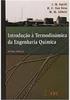 Manual do usuário & Índice 1. Introdução ao Produto...7 1.1 Introdução...7 1.2 Embalagem...8 2. Características e Especificações...9 2.1 Principais Características...9 2.2 Especificações...10 3. Manual
Manual do usuário & Índice 1. Introdução ao Produto...7 1.1 Introdução...7 1.2 Embalagem...8 2. Características e Especificações...9 2.1 Principais Características...9 2.2 Especificações...10 3. Manual
Manual do Usuário. Easy Home
 Manual do Usuário Easy Home Sumário Apresentação 2 Características 4 Especificações Técnicas 5 Instalação - Easy Home 6 Instalação - Aplicativo 7 Configuração - Aplicativo 8 Conectar ao Easy Home 9 Criar
Manual do Usuário Easy Home Sumário Apresentação 2 Características 4 Especificações Técnicas 5 Instalação - Easy Home 6 Instalação - Aplicativo 7 Configuração - Aplicativo 8 Conectar ao Easy Home 9 Criar
Headphone POP Bluetooth manual de instruções
 Headphone POP Bluetooth manual de instruções PH246. PH247. PH248 Acompanhe a gente! www.multilaser.com.br Sumário 1. Funções... 03 2. Indicador de LED... 05 3. Especificações... 06 4. Conteúdo da embalagem...
Headphone POP Bluetooth manual de instruções PH246. PH247. PH248 Acompanhe a gente! www.multilaser.com.br Sumário 1. Funções... 03 2. Indicador de LED... 05 3. Especificações... 06 4. Conteúdo da embalagem...
Whisky I200 Pro Manual
 Whisky I200 Pro Manual Características: Conexão Bluetooth Última versão do Bluetooth 3.0, para garantir uma transmissão mais estável e confiável de áudio de alta qualidade, em tempo real. Speaker Portátil
Whisky I200 Pro Manual Características: Conexão Bluetooth Última versão do Bluetooth 3.0, para garantir uma transmissão mais estável e confiável de áudio de alta qualidade, em tempo real. Speaker Portátil
ResponseCard AnyWhere Desktop Guia do Usuário
 ResponseCard AnyWhere Desktop Guia do Usuário Requisitos do sistema o Processador Intel ou AMD com 600 MHz (1 GHz ou mais recomendado) o 256 MB RAM (256 MB ou mais de RAM disponível recomendado) o Disco
ResponseCard AnyWhere Desktop Guia do Usuário Requisitos do sistema o Processador Intel ou AMD com 600 MHz (1 GHz ou mais recomendado) o 256 MB RAM (256 MB ou mais de RAM disponível recomendado) o Disco
Informática para Concursos
 Informática para Concursos Professor: Thiago Waltz Ferramentas Multimídia a) Ferramentas Multimídia Multimídia: Multimídia é a combinação, controlada por computador, de pelo menos um tipo de mídia estática
Informática para Concursos Professor: Thiago Waltz Ferramentas Multimídia a) Ferramentas Multimídia Multimídia: Multimídia é a combinação, controlada por computador, de pelo menos um tipo de mídia estática
MANUAL PLATAFORMA DO USUÁRIO. Versão 1.0
 MANUAL PLATAFORMA DO USUÁRIO Versão 1.0 23/10/2018 SUMÁRIO COMO ACESSAR A PLATAFORMA DE USUÁRIO? 3 Criando um Cadastro 3 Acessando a Plataforma 4 Recuperando a Senha 6 Baixando e Acessando pelo Celular
MANUAL PLATAFORMA DO USUÁRIO Versão 1.0 23/10/2018 SUMÁRIO COMO ACESSAR A PLATAFORMA DE USUÁRIO? 3 Criando um Cadastro 3 Acessando a Plataforma 4 Recuperando a Senha 6 Baixando e Acessando pelo Celular
Caixa acústica de som com rodinha BLUETOOTH USB CARTÃO MICRO SD RÁDIO FM. Manual de Instruções
 vicini VC-7101 Caixa acústica de som com rodinha BLUETOOTH USB CARTÃO MICRO SD RÁDIO FM Manual de Instruções Leia atentamente as informações contidas neste manual antes de usar o aparelho. INSTRUÇÕES DE
vicini VC-7101 Caixa acústica de som com rodinha BLUETOOTH USB CARTÃO MICRO SD RÁDIO FM Manual de Instruções Leia atentamente as informações contidas neste manual antes de usar o aparelho. INSTRUÇÕES DE
Tabela dos conteúdos
 Tabela dos conteúdos Introdução e Características... 4 Introdução Rápida... 5 Gestão da bateria e da recarga... 5 Ligar e desligar... 5 Conexão com o computador... 6 Introdução a interface... 7 Interface
Tabela dos conteúdos Introdução e Características... 4 Introdução Rápida... 5 Gestão da bateria e da recarga... 5 Ligar e desligar... 5 Conexão com o computador... 6 Introdução a interface... 7 Interface
MANUAL DO SEU TABLET DO CONGRESSO
 MANUAL DO SEU TABLET DO CONGRESSO Como posso ligar o tablet: O botão power está localizado na borda do tablet, o botão está identificado por este símbolo Pressione e segure o botão power até que a tela
MANUAL DO SEU TABLET DO CONGRESSO Como posso ligar o tablet: O botão power está localizado na borda do tablet, o botão está identificado por este símbolo Pressione e segure o botão power até que a tela
Sat HD. Manual do Usuário. Sintonizador de TV Digital Full SEG OTV-100FS
 Sat HD Sintonizador de TV Digital Full SEG OTV-100FS Manual do Usuário (47) 3029 1990 www.orbedobrasil.com.br R. Papa João XXIII, 882 / 03 Iririú Joinville Brasil 89227-300 SOLUÇÕES DE PROBLEMAS ÍNDICE
Sat HD Sintonizador de TV Digital Full SEG OTV-100FS Manual do Usuário (47) 3029 1990 www.orbedobrasil.com.br R. Papa João XXIII, 882 / 03 Iririú Joinville Brasil 89227-300 SOLUÇÕES DE PROBLEMAS ÍNDICE
NAVEGADOR GUIA DE REFERÊNCIA RÁPIDO (SE EQUIPADO)
 NAVEGADOR GUIA DE REFERÊNCIA RÁPIDO (SE EQUIPADO) 2 ÍNDICE ÍNDICE GERAL INFORMAÇÕES GERAIS... 4 PAINEL DE CONTROLE (Tipo A)...4 PAINEL DE CONTROLE (Tipo B)...5 OPERAÇÕES BÁSICAS...6 Ajustes...6 Deslocando-se
NAVEGADOR GUIA DE REFERÊNCIA RÁPIDO (SE EQUIPADO) 2 ÍNDICE ÍNDICE GERAL INFORMAÇÕES GERAIS... 4 PAINEL DE CONTROLE (Tipo A)...4 PAINEL DE CONTROLE (Tipo B)...5 OPERAÇÕES BÁSICAS...6 Ajustes...6 Deslocando-se
Usando um smartphone Android pela primeira vez? Calma que vamos te ajudar!
 Usando um smartphone Android pela primeira vez? Calma que vamos te ajudar! Se você está vendo esse conteúdo provavelmente você acabou de adquirir seu primeiro smartphone Android. Parabéns pela sua nova
Usando um smartphone Android pela primeira vez? Calma que vamos te ajudar! Se você está vendo esse conteúdo provavelmente você acabou de adquirir seu primeiro smartphone Android. Parabéns pela sua nova
Motorola Access Point C1. motorola.com
 Motorola Access Point C1 motorola.com MOTOROLA INDUSTRIAL LTDA Rodovia SP - 340 - Km 128,7 - Bairro Tanquinho CEP 13820-000 - Jaguariúna - SP Central de Atendimento Motorola: Para Capitais e Regiões Metropolitanas
Motorola Access Point C1 motorola.com MOTOROLA INDUSTRIAL LTDA Rodovia SP - 340 - Km 128,7 - Bairro Tanquinho CEP 13820-000 - Jaguariúna - SP Central de Atendimento Motorola: Para Capitais e Regiões Metropolitanas
MANUAL DE INSTRUÇÕES SISTEMA DE SOM AMPLIFICADO ET43013
 MANUAL DE INSTRUÇÕES Antes de utilizar o aparelho leia e siga atentamente todas as instruções contidas neste manual. SISTEMA DE SOM AMPLIFICADO ET43013 Por favor atualize seus manuais em nosso site: www.eterny.com.br
MANUAL DE INSTRUÇÕES Antes de utilizar o aparelho leia e siga atentamente todas as instruções contidas neste manual. SISTEMA DE SOM AMPLIFICADO ET43013 Por favor atualize seus manuais em nosso site: www.eterny.com.br
Seu manual do usuário SAMSUNG CLP-770ND
 Você pode ler as recomendações contidas no guia do usuário, no guia de técnico ou no guia de instalação para SAMSUNG CLP-770ND. Você vai encontrar as respostas a todas suas perguntas sobre a no manual
Você pode ler as recomendações contidas no guia do usuário, no guia de técnico ou no guia de instalação para SAMSUNG CLP-770ND. Você vai encontrar as respostas a todas suas perguntas sobre a no manual
Aviso sobre o produto. Este guia descreve os recursos comuns à maioria dos modelos. Alguns recursos podem não estar disponíveis em seu computador.
 Início Copyright 2013 Hewlett-Packard Development Company, L.P. Windows é uma marca comercial registrada da Microsoft Corporation nos Estados Unidos. As informações contidas neste documento estão sujeitas
Início Copyright 2013 Hewlett-Packard Development Company, L.P. Windows é uma marca comercial registrada da Microsoft Corporation nos Estados Unidos. As informações contidas neste documento estão sujeitas
motorola W220 Conhecendo seu telefone Fone de ouvido Porta da bateria Tecla S para Navegação Teclas de volume Tecla N para Enviar
 Conhecendo seu telefone Fone de ouvido Acessório do porta celular Porta da bateria Tecla virtual esquerda Teclas de volume Tecla N para Enviar Tecla S para Navegação Tecla virtual direita Tecla M para
Conhecendo seu telefone Fone de ouvido Acessório do porta celular Porta da bateria Tecla virtual esquerda Teclas de volume Tecla N para Enviar Tecla S para Navegação Tecla virtual direita Tecla M para
Caixa de som Bluetooth manual de instruções
 Caixa de som Bluetooth manual de instruções SP304 Acompanhe a gente! www.multilaser.com.br Olá, Obrigado por nos escolher! Leia este guia com atenção a fim de obter um bom relacionamento com o seu produto.
Caixa de som Bluetooth manual de instruções SP304 Acompanhe a gente! www.multilaser.com.br Olá, Obrigado por nos escolher! Leia este guia com atenção a fim de obter um bom relacionamento com o seu produto.
GUIA PRÁTICO. Câmera frontal. Diminuir/ Aumentar volume. Tecla Liga/ Desliga. Câmera. Sensor de impressão digital 5026J CJB1L43ALBRA
 GUIA PRÁTICO Câmera frontal Diminuir/ Aumentar volume 6" Tecla Liga/ Desliga Câmera Sensor de impressão digital 5026J 1 CJB1L43ALBRA 1 Carregue completamente o dispositivo para o primeiro uso. Abra a tampa
GUIA PRÁTICO Câmera frontal Diminuir/ Aumentar volume 6" Tecla Liga/ Desliga Câmera Sensor de impressão digital 5026J 1 CJB1L43ALBRA 1 Carregue completamente o dispositivo para o primeiro uso. Abra a tampa
01 - Introdução Instalação Operação do Receptor Início de Operação Sintonia dos Canais
 02 01 - Introdução...03 02 - Instalação...03 03 - Operação do Receptor...03 3.1 - Início de Operação...03 3.2 - Sintonia dos Canais...03 3.3 - Lista de Canais...04 3.3.1 - Canais Favoritos...04 3.3.2 -
02 01 - Introdução...03 02 - Instalação...03 03 - Operação do Receptor...03 3.1 - Início de Operação...03 3.2 - Sintonia dos Canais...03 3.3 - Lista de Canais...04 3.3.1 - Canais Favoritos...04 3.3.2 -
OTUS X COMPACT. Manual do usuário
 OTUS X COMPACT Manual do usuário CONTEÚDO I. Guia de Início Rápido... 3 1 Diagrama esquemático... 3 2. Indicação na tela de LCD... 4 3. Carregando... 4 II. Operação básica... 5 1. Ligando... 5 2. Desligando...
OTUS X COMPACT Manual do usuário CONTEÚDO I. Guia de Início Rápido... 3 1 Diagrama esquemático... 3 2. Indicação na tela de LCD... 4 3. Carregando... 4 II. Operação básica... 5 1. Ligando... 5 2. Desligando...
Por favor, leia este manual cuidadosamente antes de operar o aparelho de navegação. Guarde-o para referência futura. O funcionamento do GPS EVULON é
 Por favor, leia este manual cuidadosamente antes de operar o aparelho de navegação. Guarde-o para referência futura. O funcionamento do GPS EVULON é muito fácil, basta pressionar o botão ou toque na tela.
Por favor, leia este manual cuidadosamente antes de operar o aparelho de navegação. Guarde-o para referência futura. O funcionamento do GPS EVULON é muito fácil, basta pressionar o botão ou toque na tela.
Manual do Usuário. AC9253 Adaptador Bluetooth Estéreo Portátil
 Manual do Usuário AC9253 Adaptador Bluetooth Estéreo Portátil Introdução! Hoje em dia mais e mais tablets, smartphones e notebooks estão presentes no mercado. Estes poderosos aparelhos são multifuncionais;
Manual do Usuário AC9253 Adaptador Bluetooth Estéreo Portátil Introdução! Hoje em dia mais e mais tablets, smartphones e notebooks estão presentes no mercado. Estes poderosos aparelhos são multifuncionais;
Notas. Manual do Usuário 7. DESLIGANDO O MP3 PLAYER... 6 EM MODO PLAY CERTIFICADO DE GARANTIA 180 DIAS EM MODO STANDBY...
 Notas 24 ÍNDICE 1. CONTEÚDO DA EMBALAGEM... 3 2. REQUISITOS NECESSÁRIOS... 3 3. FONTE DE ENERGIA... 3 4. BOTÕES DE CONTROLE... 4 5. INSTALAÇÃO DO MP3 PLAYER... 5 6. LIGANDO O MP3 PLAYER... 5 7. DESLIGANDO
Notas 24 ÍNDICE 1. CONTEÚDO DA EMBALAGEM... 3 2. REQUISITOS NECESSÁRIOS... 3 3. FONTE DE ENERGIA... 3 4. BOTÕES DE CONTROLE... 4 5. INSTALAÇÃO DO MP3 PLAYER... 5 6. LIGANDO O MP3 PLAYER... 5 7. DESLIGANDO
PAINEL DE CONTROLE. (6) Indicador de bateria 10
 GUIA RÁPIDO. SP273 ÍNDICE ÍNDICE...3 PAINEL DE CONTROLE...4 INSTRUÇÕES...7 LIGAR/DESLIGAR...7 CONECTAR O BLUETOOTH...7 AVISO DE VOZ...8 CONFIGURAÇÃO DO EQUALIZADOR DE ÁUDIO...8 MODO CARTÃO DE MEMÓRIA E
GUIA RÁPIDO. SP273 ÍNDICE ÍNDICE...3 PAINEL DE CONTROLE...4 INSTRUÇÕES...7 LIGAR/DESLIGAR...7 CONECTAR O BLUETOOTH...7 AVISO DE VOZ...8 CONFIGURAÇÃO DO EQUALIZADOR DE ÁUDIO...8 MODO CARTÃO DE MEMÓRIA E
 1.1 1.2 2.1 2.2 2.3 3.1 3.2 INTRODUÇÃO À UTILIZAÇÃO DO SEU TELEMÓVEL Conheça a localização das funcionalidades do seu telemóvel, botões, ecrã e ícones. Na parte de trás do seu telefone, poderá observar
1.1 1.2 2.1 2.2 2.3 3.1 3.2 INTRODUÇÃO À UTILIZAÇÃO DO SEU TELEMÓVEL Conheça a localização das funcionalidades do seu telemóvel, botões, ecrã e ícones. Na parte de trás do seu telefone, poderá observar
Guia. Zeus. Rápido PGS-G719-3WB
 Guia Rápido Zeus PGS-G79-3WB SUMÁRIO Conferindo o seu Tablet Pegasus... Conhecendo o seu Tablet Pegasus... 2 Preparando o seu Tablet Pegasus para o º uso... 4 Carregar a bateria... 4 Ligar ou Desligar
Guia Rápido Zeus PGS-G79-3WB SUMÁRIO Conferindo o seu Tablet Pegasus... Conhecendo o seu Tablet Pegasus... 2 Preparando o seu Tablet Pegasus para o º uso... 4 Carregar a bateria... 4 Ligar ou Desligar
Vamos começar. Conteúdo do guia: Conecte e remova seu Moto Snap MD100DTV 1
 Vamos começar Aqui, você aprenderá a conectar e usar seu Moto Power Pack & TV Digital da Motorola. Conteúdo do guia: Conecte e remova seu Moto Snap Carregue seu Moto Snap e o telefone Visão geral do Moto
Vamos começar Aqui, você aprenderá a conectar e usar seu Moto Power Pack & TV Digital da Motorola. Conteúdo do guia: Conecte e remova seu Moto Snap Carregue seu Moto Snap e o telefone Visão geral do Moto
Sistema de som 6 em 1 manual de usuário
 Sistema de som 6 em 1 manual de usuário 1 ESPECIFICAÇÕES Potência 100W RMS Driver 6,5 + TWEETER Frequência 100-20K HZ Impedância 4Ω Sensibilidade 85 DB Bivolt 127-220V Bateria 1800 MAH Tempo tocando 3-4
Sistema de som 6 em 1 manual de usuário 1 ESPECIFICAÇÕES Potência 100W RMS Driver 6,5 + TWEETER Frequência 100-20K HZ Impedância 4Ω Sensibilidade 85 DB Bivolt 127-220V Bateria 1800 MAH Tempo tocando 3-4
A instalação será feita através do link Setup Magni 2, situado no CD do Rasther.
 Requisitos básicos do sistema - Windows 98, Millenium, XP ou 2000. - Pentium III 500 MHz (no mínimo). - 64 MB RAM. - Porta serial disponível. - 15 MB de espaço livre no HD. - Resolução de vídeo de 800X600
Requisitos básicos do sistema - Windows 98, Millenium, XP ou 2000. - Pentium III 500 MHz (no mínimo). - 64 MB RAM. - Porta serial disponível. - 15 MB de espaço livre no HD. - Resolução de vídeo de 800X600
Guia rápido. e baixe o manual do usuário em formato.pdf. Magellan
 MRM 9255_Brazil PND_QSG(en)_10Feb2012.pdf 1 2/13/2012 2:37:17 PM Para especificações completas sobre o uso do seu Magellan RoadMate, acesse www.magellangps.com/br e baixe o manual do usuário em formato.pdf.
MRM 9255_Brazil PND_QSG(en)_10Feb2012.pdf 1 2/13/2012 2:37:17 PM Para especificações completas sobre o uso do seu Magellan RoadMate, acesse www.magellangps.com/br e baixe o manual do usuário em formato.pdf.
Sistema de som 6 em 1 Manual de instruções
 Sistema de som 6 em 1 Manual de instruções Acompanhe a gente! www.multilaser.com.br SP256 Olá, Obrigado por nos escolher! Leia este guia com atenção a fim de obter um bom relacionamento com o seu produto.
Sistema de som 6 em 1 Manual de instruções Acompanhe a gente! www.multilaser.com.br SP256 Olá, Obrigado por nos escolher! Leia este guia com atenção a fim de obter um bom relacionamento com o seu produto.
 1.1 1.2 2.1 2.2 2.3 3.1 3.2 INTRODUÇÃO À UTILIZAÇÃO DO SEU TELEMÓVEL Conheça a localização das funcionalidades do seu telemóvel, botões, ecrã e ícones. Na parte de trás do seu telefone, poderá observar
1.1 1.2 2.1 2.2 2.3 3.1 3.2 INTRODUÇÃO À UTILIZAÇÃO DO SEU TELEMÓVEL Conheça a localização das funcionalidades do seu telemóvel, botões, ecrã e ícones. Na parte de trás do seu telefone, poderá observar
1 Advertências de segurança
 Índice Aviso 1. Advertências de segurança 2. Visão geral 3. Instalação do cartão SIM 4. Instalação do cartão de memória 5. Carregar a bateria 6. Ligar / desligar 7. Guia para a tela de início Android 8.
Índice Aviso 1. Advertências de segurança 2. Visão geral 3. Instalação do cartão SIM 4. Instalação do cartão de memória 5. Carregar a bateria 6. Ligar / desligar 7. Guia para a tela de início Android 8.
Alto-falante HP Roar Plus. Outros recursos
 Alto-falante HP Roar Plus Outros recursos Copyright 2014 Hewlett-Packard Development Company, L.P. Microsoft, Windows e Windows Vista são marcas comerciais registradas do grupo de empresas da Microsoft
Alto-falante HP Roar Plus Outros recursos Copyright 2014 Hewlett-Packard Development Company, L.P. Microsoft, Windows e Windows Vista são marcas comerciais registradas do grupo de empresas da Microsoft
Minizinha manual de uso
 Minizinha manual de uso Conteúdo da embalagem 1 Minizinha 1 Cabo micro USB 1 Manual de uso 1 Manual do fabricante 1 Adesivo das bandeiras Sumário 1. Baixe o aplicativo PagSeguro Vendas 2. Configure sua
Minizinha manual de uso Conteúdo da embalagem 1 Minizinha 1 Cabo micro USB 1 Manual de uso 1 Manual do fabricante 1 Adesivo das bandeiras Sumário 1. Baixe o aplicativo PagSeguro Vendas 2. Configure sua
Headset Bluetooth para capacete manual de instruções
 Headset Bluetooth para capacete manual de instruções MT603 Olá! Obrigado por adquirir o Headset Bluetooth para capacete. Este dispositivo permite receber chamadas enquanto estiver conduzindo. Este é um
Headset Bluetooth para capacete manual de instruções MT603 Olá! Obrigado por adquirir o Headset Bluetooth para capacete. Este dispositivo permite receber chamadas enquanto estiver conduzindo. Este é um
MOBI PIN 10. Manual do Usuário - versão 1.0
 w MOBI PIN 10 Manual do Usuário - versão 1.0 1 2 ÍNDICE 1 INTRODUÇÃO 4 2 CARACTERÍSTICAS GERAIS 5 3 FUNCIONAMENTO 6 3.1 CONEXÃO BLUETOOTH 3.2 CONEXÃO USB 4 USO DA BATERIA 8 5 SEGURANÇA 9 6 INFORMAÇÕES
w MOBI PIN 10 Manual do Usuário - versão 1.0 1 2 ÍNDICE 1 INTRODUÇÃO 4 2 CARACTERÍSTICAS GERAIS 5 3 FUNCIONAMENTO 6 3.1 CONEXÃO BLUETOOTH 3.2 CONEXÃO USB 4 USO DA BATERIA 8 5 SEGURANÇA 9 6 INFORMAÇÕES
Headset Sem Fio com Dock Veicular
 Headset Sem Fio com Dock Veicular Manual do Usuário Você acaba de adquirir um produto Leadership, testado e aprovado por diversos consumidores em todo Brasil. Neste manual estão contidas todas as informações
Headset Sem Fio com Dock Veicular Manual do Usuário Você acaba de adquirir um produto Leadership, testado e aprovado por diversos consumidores em todo Brasil. Neste manual estão contidas todas as informações
Caixa de Som Portátil Bluetooth
 Caixa de Som Portátil Bluetooth Manual do Usuário Você acaba de adquirir um produto Leadership, testado e aprovado por diversos consumidores em todo Brasil. Neste manual estão contidas todas as informações
Caixa de Som Portátil Bluetooth Manual do Usuário Você acaba de adquirir um produto Leadership, testado e aprovado por diversos consumidores em todo Brasil. Neste manual estão contidas todas as informações
